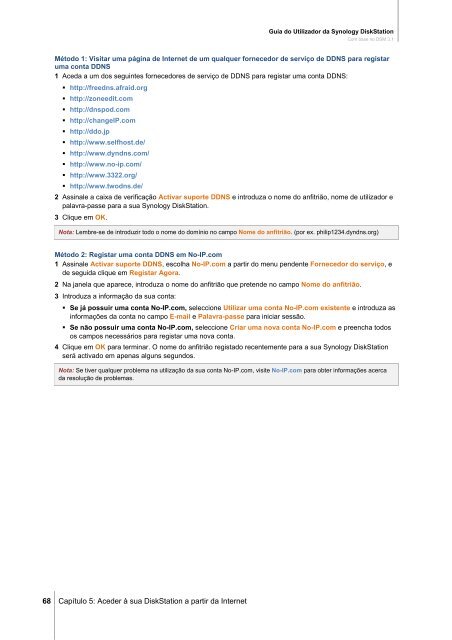Guia do Utilizador da Synology DiskStation
Guia do Utilizador da Synology DiskStation
Guia do Utilizador da Synology DiskStation
You also want an ePaper? Increase the reach of your titles
YUMPU automatically turns print PDFs into web optimized ePapers that Google loves.
68 Capítulo 5: Aceder à sua <strong>DiskStation</strong> a partir <strong>da</strong> Internet<br />
<strong>Guia</strong> <strong>do</strong> Utiliza<strong>do</strong>r <strong>da</strong> <strong>Synology</strong> <strong>DiskStation</strong><br />
Com base no DSM 3.1<br />
Méto<strong>do</strong> 1: Visitar uma página de Internet de um qualquer fornece<strong>do</strong>r de serviço de DDNS para registar<br />
uma conta DDNS<br />
1 Ace<strong>da</strong> a um <strong>do</strong>s seguintes fornece<strong>do</strong>res de serviço de DDNS para registar uma conta DDNS:<br />
http://freedns.afraid.org<br />
http://zoneedit.com<br />
http://dnspod.com<br />
http://changeIP.com<br />
http://d<strong>do</strong>.jp<br />
http://www.selfhost.de/<br />
http://www.dyndns.com/<br />
http://www.no-ip.com/<br />
http://www.3322.org/<br />
http://www.twodns.de/<br />
2 Assinale a caixa de verificação Activar suporte DDNS e introduza o nome <strong>do</strong> anfitrião, nome de utiliza<strong>do</strong>r e<br />
palavra-passe para a sua <strong>Synology</strong> <strong>DiskStation</strong>.<br />
3 Clique em OK.<br />
Nota: Lembre-se de introduzir to<strong>do</strong> o nome <strong>do</strong> <strong>do</strong>mínio no campo Nome <strong>do</strong> anfitrião. (por ex. philip1234.dyndns.org)<br />
Méto<strong>do</strong> 2: Registar uma conta DDNS em No-IP.com<br />
1 Assinale Activar suporte DDNS, escolha No-IP.com a partir <strong>do</strong> menu pendente Fornece<strong>do</strong>r <strong>do</strong> serviço, e<br />
de segui<strong>da</strong> clique em Registar Agora.<br />
2 Na janela que aparece, introduza o nome <strong>do</strong> anfitrião que pretende no campo Nome <strong>do</strong> anfitrião.<br />
3 Introduza a informação <strong>da</strong> sua conta:<br />
Se já possuir uma conta No-IP.com, seleccione Utilizar uma conta No-IP.com existente e introduza as<br />
informações <strong>da</strong> conta no campo E-mail e Palavra-passe para iniciar sessão.<br />
Se não possuir uma conta No-IP.com, seleccione Criar uma nova conta No-IP.com e preencha to<strong>do</strong>s<br />
os campos necessários para registar uma nova conta.<br />
4 Clique em OK para terminar. O nome <strong>do</strong> anfitrião regista<strong>do</strong> recentemente para a sua <strong>Synology</strong> <strong>DiskStation</strong><br />
será activa<strong>do</strong> em apenas alguns segun<strong>do</strong>s.<br />
Nota: Se tiver qualquer problema na utilização <strong>da</strong> sua conta No-IP.com, visite No-IP.com para obter informações acerca<br />
<strong>da</strong> resolução de problemas.